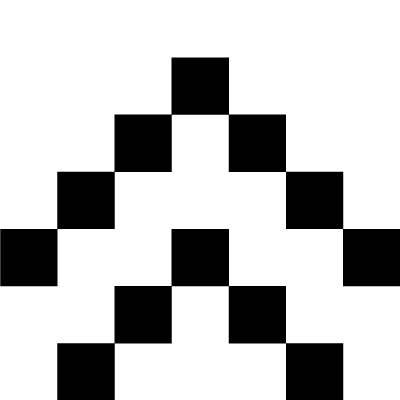
点击“蓝字”关注我们
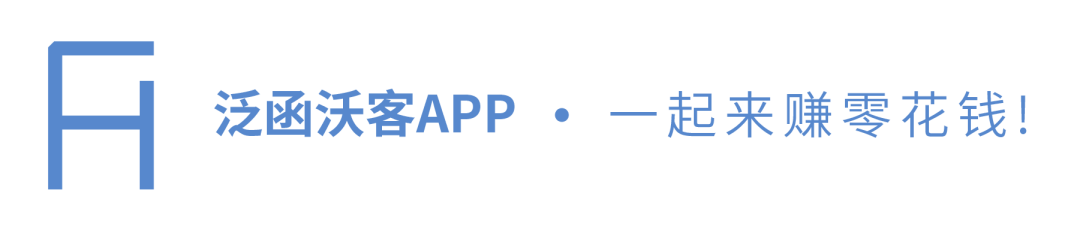
为了方便大家更好、更快的完成任务
小编为大家精心整理了平台标注工具操作指南
首先带大家认识一下操作平台上的各种图标
请看下图

整理了平台标注工具图标解析
图标是看懂了
那么具体该如何操作呢?

预览
预览:预览标注结果

矩形框
按下并拖动鼠标,拉出矩形框区域

多边形
点击鼠标左键打点,两点之间自动连线。通过首尾相连的直线,形成封闭的图形。最后一条直线的结束点与第一条直线的起始点之间,连线需要点击完成按钮(或Ctrl + A)

折线
在折线的起始位置点击鼠标左键打点,在折线结束的位置再次点击鼠标左键,两点之间自动连线。完成一条线后,需要点击完成按钮(或Ctrl + A)后方可开始标注其他折线

曲线
按下并拖动鼠标,可绘制连续曲线;也可用鼠标单击不同的点,系统按点击顺序将点连成曲线

点集
按下鼠标为图片打点

曲线区域
按下并移动鼠标绘制图形,将末尾点与起始点自动连接形成曲线区域

连续绘制
此工具需要与多边形或折线配合使用。选择多边形或折线的同时,选择此工具,可以连续绘制图形

标注设置
可修改标注点大小、标注序号大小、标注线宽、透明度、医疗图片的窗位设置
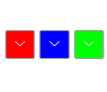
标注颜色
修改标注颜色、选中点颜色、选中集颜色

完成
快捷键Ctrl + A
掌握了这些基本操作后
你会发现自己做任务的进度加快了hin多哦
是时候展现真正的技术了!
抓紧到泛函平台,大展身手吧~
扫码关注我们
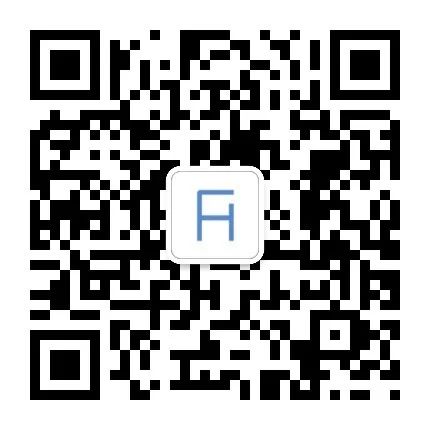
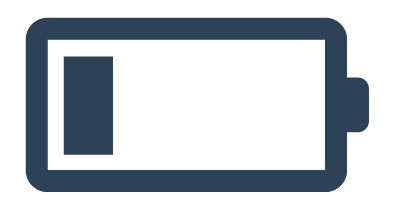
你们点点“分享”,给我充点儿电吧~























 848
848

 被折叠的 条评论
为什么被折叠?
被折叠的 条评论
为什么被折叠?








